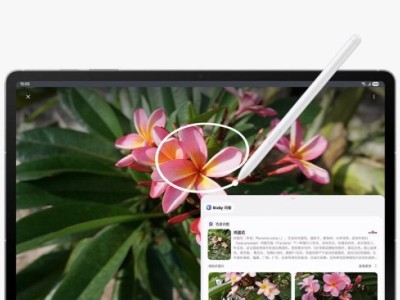在职场中,相信大家都有参加部门会议的经历,而且很多领导会要求我们将会议的重点内容记录下来。而说起会议记录,相信不少人都遇到过这种问题,开会时间过长记不住会议内容、无法将会议记录备份……因此一款会议软件的会议录制功能就非常的重要。
像是腾讯会议一类的开会软件,早早就已经上线了本地会议录制的功能,但为了满足大家更进一步的需求,同时为了缓解本地存储的压力,腾讯会议发布了云会议录制功能。
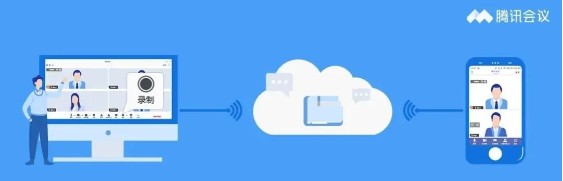
现在,云会议录制功能已经面向个人版用户免费开放,每个人可以获得200M云录制存储空间,升级到商业版或者企业版之后,还能享受更大的云端存储空间,让你轻松hold住各类型会议、线上培训、沙发分享等活动的会议录制需求。
云会议录制支持手机和电脑一键录制,录制文档将存储在专属云端空间,不仅可以很好地释放本地存储空间,还能自动生成回放链接,即便切换设备也可以快速查看,将录制文档分享给别人也十分便捷,接下来我们来看看使用步骤吧:

第一步:开启录制。云会议录制功能支持会议主持人或者联席主持人开启。在会议中,点击“录制”,选择“云录制”,即可开始。
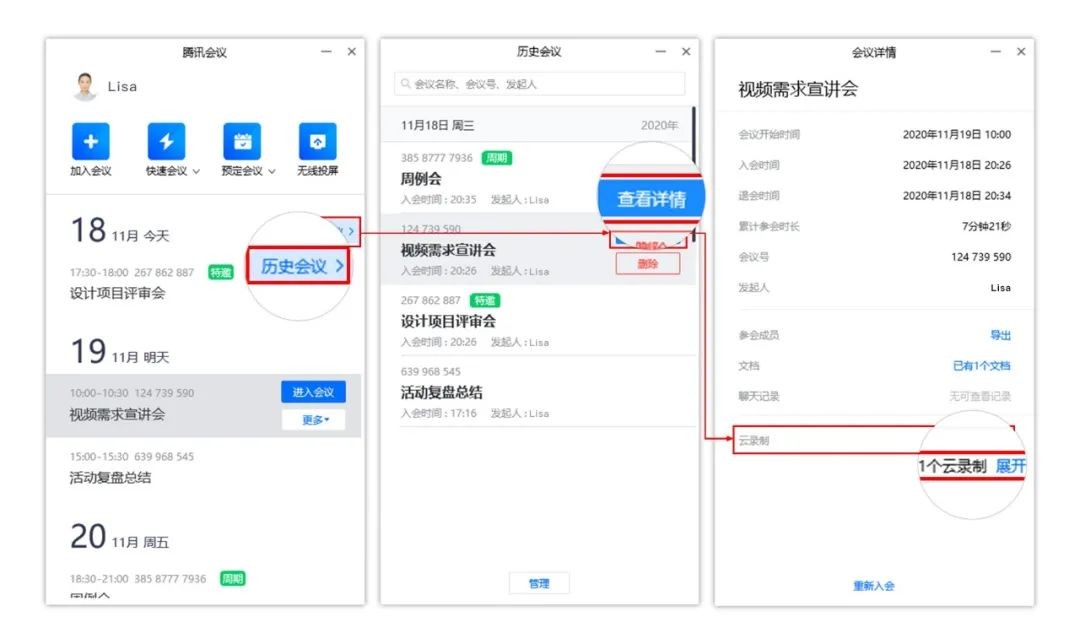
第二步:查看回放。会议录制完毕之后,录制文档将存储在会议创建者的云端空间之中。会议创建者可以进入“历史会议”记录中,点击“查看详情”,在会议详情页找到云录制,点击“展开”,进入腾讯会议录制文档中心查看。
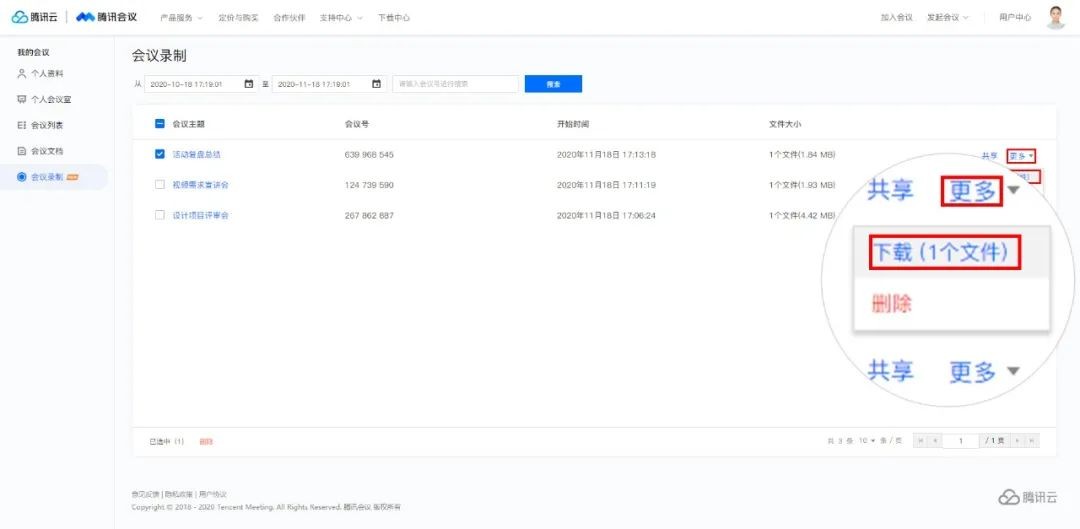
第三步:下载会议录制文档。进入录制文档中心之后,找到对应的会议,点击“更多”,可以选择下载该文档到本地。
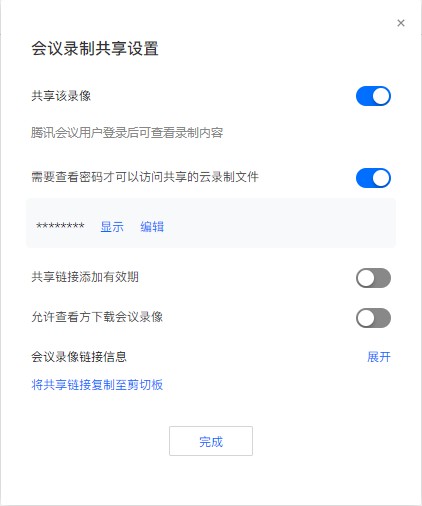
第四步:分享录制文件:进入录制文档中心之后,找到对应的会议,点击共享,就可以将文档分享给别人了。
云会议录制功能,可以帮助大家及时存档、复习功课,还可以协助职场人士整理会议纪要等等,一键就可以解决你的烦恼;而且支持对分享密码、有效期、是否下载等选项进行安全设置,云会议录制功能也可以充分保护录制文档的私密性,非常适合日常工作使用。